Jak naprawić posty WordPress zwracające błąd 404?
Opublikowany: 2021-06-22Pomimo tego, że jest to najpopularniejszy system zarządzania treścią na świecie, od czasu do czasu napotkasz błędy podczas korzystania z WordPressa — jednym z takich problemów są posty WordPress zwracające błąd 404.
Na szczęście rozwiązanie błędów 404 w WordPressie może być proste.
W większości przypadków są one spowodowane problemami z plikiem .htaccess. Oznacza to, że po ponownej konfiguracji lub przywróceniu tego pliku problem zostanie rozwiązany.
W tym samouczku przyjrzymy się, jak naprawić posty WordPress zwracające błąd 404. Weźmy się za to!
Spis treści
- Co to jest błąd 404 w WordPressie
- Jak naprawić posty WordPress zwracające błąd 404 (3 sposoby)
- Wniosek
Co to jest błąd 404 w WordPressie
Błędy 404 nie są charakterystyczne dla WordPressa; mogą się zdarzyć z każdym rodzajem witryny. Te błędy pojawiają się, gdy nie można znaleźć strony. W wielu przypadkach przeglądarki nie mogą znaleźć tych stron i uzyskać do nich dostępu tylko dlatego, że one nie istnieją.
Jeśli Twoja przeglądarka zwraca błąd 404, ponieważ strona nie istnieje, zwykle jest to niewielka irytacja. Jednak w niektórych przypadkach możesz napotkać błędy 404 dla stron, o których wiesz , że tam są.
W takich sytuacjach najczęstsze przyczyny są następujące:
- Problemy z buforowaniem
- Nieprawidłowe ustawienia serwera nazw domen (DNS)
- Problemy z kompatybilnością z motywami i wtyczkami WordPress
- Problemy z konfiguracją Twojego serwera
W związku z tym, jeśli użytkownicy napotykają błędy 404 w Twojej witrynie, które nie są spowodowane nieprawidłowymi adresami URL, powinieneś jak najszybciej rozwiązać ten problem.
Jak naprawić posty WordPress zwracające błąd 404 (3 sposoby)
Aby połączyć się z serwerem, potrzebujesz klienta FTP (protokół przesyłania plików), takiego jak FileZilla lub Cyberduck. Jeśli potrzebujesz pomocy przy konfigurowaniu połączenia FTP, oto świetny samouczek przygotowany przez zespół wsparcia WordPress na temat korzystania z FileZilla z WordPress.
Aby edytować pliki WordPress, potrzebujesz również edytora tekstu, takiego jak Notatnik, TextEdit, Atom lub Visual Studio Code.
Zalecamy również utworzenie kopii zapasowej witryny przed rozpoczęciem rozwiązywania problemów.
W przypadku pierwszej metody przyjrzymy się czemuś, co zajmuje około 30 sekund.
1. Zmień konfigurację swoich linków WordPress
WordPress zapewnia wiele możliwości wyboru struktur permalinków. „Permalink” oznacza stały link. Jest to adres URL, którego użytkownicy Twojej witryny używają do uzyskiwania dostępu do Twoich stron i postów.
W niektórych przypadkach WordPress może napotkać błędy podczas generowania permalinków, co prowadzi do błędów 404. Aby rozwiązać ten problem, musisz tymczasowo zresetować strukturę linków bezpośrednich witryny. Będzie to miało zastosowanie tylko wtedy, gdy używasz innej struktury linków bezpośrednich niż domyślna Plain .
Aby zresetować strukturę permalinków, przejdź do obszaru administracyjnego WordPress i przejdź do strony Ustawienia > Permalinki . Zapamiętaj lub zanotuj swoje bieżące ustawienia tutaj, a następnie wybierz opcję Zwykły w obszarze Ustawienia wspólne :
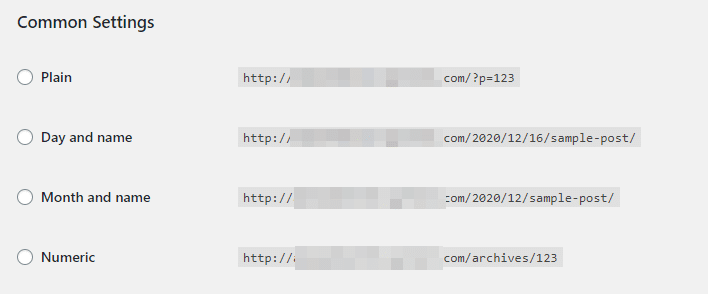
Po zapisaniu zmian strona zostanie ponownie załadowana. W tym momencie po prostu ponownie wybierz swoją starą strukturę linku bezpośredniego i ponownie zapisz zmiany.
Chociaż struktura permalinka została zresetowana tylko raz, często może to wystarczyć, aby błąd 404 zniknął. Jeśli tak się nie stanie, musisz zagłębić się w WordPress.
2. Przywróć domyślny plik .htaccess
Twój plik .htaccess zawiera instrukcje dotyczące interakcji WordPressa z serwerem. Wśród tych instrukcji znajdują się zasady generowania permalinków Twojej witryny.
Jeśli zresetowanie struktury permalinków witryny z pulpitu nawigacyjnego nie rozwiązało problemu, następnym krokiem jest przywrócenie pliku .htaccess do pierwotnego stanu.
W wielu przypadkach wtyczki WordPress lub dostawca usług hostingowych wprowadzają zmiany w pliku .htaccess — niektóre z nich mogą powodować błędy w Twojej witrynie. Przywrócenie go do stanu domyślnego daje ci czyste konto do pracy.
Aby zlokalizować plik .htaccess , połącz się ze swoją witryną przez klienta FTP i otwórz folder główny (zwykle nazywany public_html ). Tutaj powinien znajdować się plik .htaccess . Kliknij go prawym przyciskiem myszy i wybierz opcję Wyświetl/edytuj :
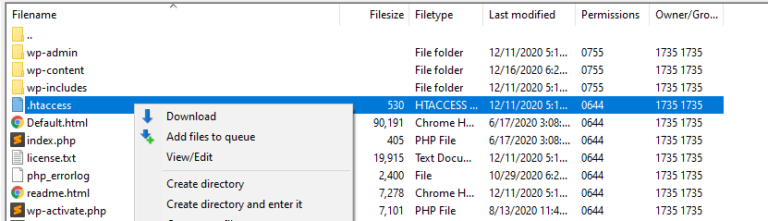
Spowoduje to otwarcie pliku za pomocą domyślnego edytora tekstu. Usuń zawartość pliku i zastąp ją następującym kodem:
# BEGIN WordPress <IfModule mod_rewrite.c> RewriteEngine On RewriteBase / RewriteRule ^index\.php$ - [L] RewriteCond %{REQUEST_FILENAME} !-f RewriteCond %{REQUEST_FILENAME} !-d RewriteRule . /index.php [L] </IfModule> # END WordPressJest to zasadniczo zawartość domyślnego pliku WordPress .htaccess . Po wklejeniu tego kodu do pliku .htaccess w witrynie zapisz zmiany i zamknij go.

Twój klient FTP powinien zapytać, czy chcesz zaktualizować plik na swoim serwerze — naprawdę chcesz! Na koniec spróbuj ponownie uzyskać dostęp do swojej witryny, aby sprawdzić, czy błąd 404 nadal występuje.
Jeśli błąd zniknął, możesz wrócić do strony Ustawienia > Permalinki na pulpicie nawigacyjnym WordPress, aby przywrócić strukturę permalinków do poprzedniego formatu. W tym momencie wszystko powinno być znowu w porządku. Jeśli nie, musisz przejść do następnej metody.
3. Wyłącz wszystkie motywy i wtyczki
W niektórych przypadkach problemy ze zgodnością między wtyczkami, motywami i samym WordPressem mogą powodować błędy 404 w Twojej witrynie.
Tak więc, jeśli wypróbowałeś obie poprzednie metody bez powodzenia, następnym krokiem jest dezaktywacja wszystkich wtyczek i motywów, aby sprawdzić, czy masz problem ze zgodnością.
Aby wyłączyć wtyczki i motywy z pulpitu nawigacyjnego, po prostu przejdź do odpowiedniego ekranu w obszarze administracyjnym WordPress ( Wtyczki > Zainstalowane wtyczki lub Wygląd > Motywy ), wybierz wtyczki lub motywy, które chcesz wyłączyć, a następnie wybierz opcję Dezaktywuj w obszarze Zbiorczo rozwijane menu czynności i kliknij przycisk Zastosuj :
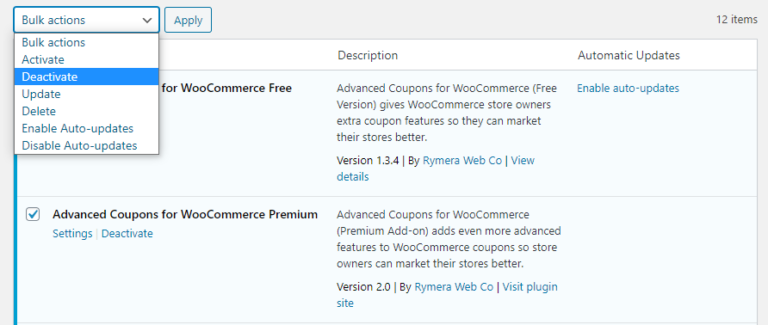
To najszybszy sposób na wyłączenie wszystkich wtyczek w Twojej witrynie. Takie postępowanie prawdopodobnie wpłynie na funkcjonalność Twojej witryny, ale konieczne jest wykluczenie każdej wtyczki jako przyczyny błędu 404. Jeśli nie chcesz wykonywać tej czynności w działającej witrynie, zalecamy utworzenie witryny tymczasowej.
Jeśli błąd będzie się powtarzał po wyłączeniu każdej wtyczki, musisz również wyłączyć aktywne motywy.
A jeśli błąd nadal nie znika, ponownie aktywuj wszystkie wtyczki i motywy i wykonaj następujące czynności:
- Dezaktywuj wtyczki jeden po drugim.
- Po wyłączeniu wtyczki sprawdź, czy błąd WordPress 404 nadal występuje.
- Jeśli błąd będzie się powtarzał, ponownie aktywuj wtyczkę i powtórz proces z następnym.
Powinno to umożliwić określenie, która wtyczka powoduje problemy ze zgodnością w Twojej witrynie.
Jeśli błąd 404 uniemożliwia dostęp do pulpitu nawigacyjnego, możesz również wyłączyć wtyczki i motywy w swojej witrynie przez FTP. Aby to zrobić, połącz się ze swoją witryną za pośrednictwem klienta FTP, przejdź do folderu głównego i uzyskaj dostęp do katalogu wp-content . Tutaj zobaczysz kilka folderów, w tym dwa zwane wtyczkami i motywami :
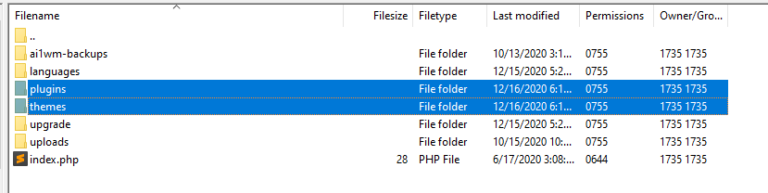
Każdy z tych katalogów zawiera podfoldery dla wszystkich wtyczek i motywów zainstalowanych w Twojej witrynie.
Aby masowo wyłączyć wtyczki , możesz kliknąć prawym przyciskiem myszy folder wtyczek i zmienić jego nazwę na dowolną inną, np. plugins.old . Następnie utwórz nowy folder wtyczek , który powinien być pusty:
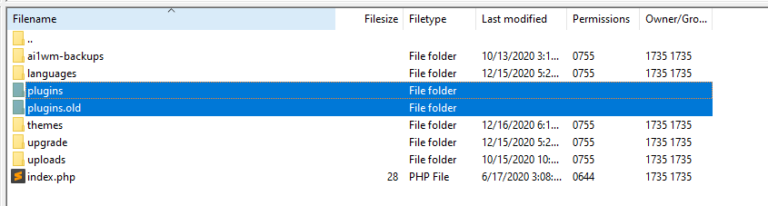
Teraz spróbuj ponownie uzyskać dostęp do swojej witryny, aby sprawdzić, czy błąd 404 nadal się pojawia. Jeśli go nie ma, możesz usunąć pusty folder i zmienić nazwę drugiego z powrotem na wtyczki .
Następnym krokiem jest wykluczenie poszczególnych wtyczek. Aby to zrobić, otwórz katalog wtyczek i postępuj zgodnie z poniższymi instrukcjami:
- Zmień nazwę folderu wtyczki.
- Sprawdź, czy błąd 404 nadal występuje w Twojej witrynie.
- Jeśli tak, zmień nazwę folderu z powrotem na jego pierwotną nazwę i powtórz proces z następną wtyczką.
Jeśli błąd zniknie w dowolnym momencie, możesz założyć, że winowajcą jest wtyczka. W tym momencie będziesz chciał skontaktować się z programistą w celu rozwiązania problemu, poszukać odpowiedniej alternatywy lub odinstalować wtyczkę.
Ten proces działa podobnie w przypadku motywów. Jeśli zmienisz nazwę folderu aktywnego motywu, WordPress automatycznie użyje domyślnego motywu. Po zmianie nazwy folderu przetestuj swoją witrynę, a jeśli błąd zniknął, przyczyną był poprzedni motyw.
Wniosek
Posty WordPress zwracające błąd 404 to kłopotliwy problem. Jeśli odwiedzający nie mogą znaleźć tego, czego szukają w Twojej witrynie, mogą zrezygnować i poszukać gdzie indziej. Oznacza to, że pozostawienie błędów 404 bez sprawdzania może mieć znaczący wpływ na współczynnik odrzuceń i konwersji.
Jeśli napotykasz błędy 404 w swojej witrynie WordPress, które nie są spowodowane złymi adresami URL lub problemami z pamięcią podręczną, oto jak je naprawić:
- Ponownie skonfiguruj swoje permalinki WordPress.
- Przywróć plik .htaccess .
- Wyłącz wszystkie motywy i wtyczki.
Czy masz dodatkowe pytania dotyczące rozwiązywania błędów WordPress 404? Daj nam znać w sekcji komentarzy poniżej!
